Как скачать фото из инстаграма на телефон?
Содержание:
- Как сохранить свои фотографии из Инстаграма на телефон или компьютер
- Как скачать фото с инстаграма на телефон
- С Андроида
- Как скачать фото из Инстаграмма на телефон
- Как сохранять фото из Директа
- Как скачать фото из Инстаграм на телефон через Телеграм
- Как сохранить фото с Инстаграмма на компьютер при помощи сторонних приложений?
- Как скачать фото из Инстаграма на пк
- Загрузка картинок по ссылке
- Как сохранить фото из Инстаграм на Андроид
- Как скачать фото или видео
- Как сохранить фото на компьютер
- Способ 5: Сохранение фото на компьютер с помощью онлайн-сервиса InstaGrab
- Способ 2. По ссылке
Как сохранить свои фотографии из Инстаграма на телефон или компьютер
Думаю, что многие знают, что существует масса различных сервисов/сайтов, с помощью которых можно скачать любое фото или видео из Инстаграма: своё или чужое. Зашли, ввели ссылочку и скачиваем. Но мало кто знает, что скачивать свои собственные посты прямо в Инстаграм, — дело всего нескольких кликов. Так вот, ниже я расскажу, как скачать все фотографии из своего профиля с помощью встроенного инструмента приложения.
Если данный способ вам по какой-либо причине не подходит, тогда следуйте инструкциям из этой статьи.
Прежде всего нужно войти в Instagram на компьютере или через телефон. В виду того, что интерфейс Инстаграма на ПК и в приложении — разный, я разделю инструкцию на две части и к каждой из них приложу скриншоты пошаговых действий. Поэтому можете сразу перейти в нужный вам раздел.
Как на телефоне скачать из Инстаграма свои фото
Шаг 1. Зайдите в приложение Инстаграм. Далее, перейдите во вкладку вашего профиля (иконка человечка). Затем нажмите на иконку три полоски в правом верхнем углу и в самом низу открывшегося меню кликните на «Настройки».
Шаг 2. Теперь зайдите в раздел «Конфиденциальность и безопасность» и в списке опций выберите «Скачивание данных».
Шаг 3. Для отправки вам ссылки на скачивание архива с фотографиями, Инстаграм по умолчанию введёт имейл, с которым вы зарегистрировали аккаунт или который привязали к профилю. Если регистрировались только на телефон, то привяжите/введите в пустое поле электронный адрес, к которому у вас есть доступ. Нажмите на кнопку «Запросить файл».
Если у вас небольшой аккаунт, то ссылку вы получите буквально в течение нескольких минут. Если фотографий очень много, то создание вашего архива может занять вплоть до 2-х дней. Просто ждите, пока вам придет письмо на почту.
Шаг 4. Далее, у вас откроется новое окно, где нужно ввести пароль к аккаунту, из которого вы хотите выгрузить фото. Если пароль не помните, то сначала нужно его восстановить, а потом проделать все действия снова. После того, как введёте пароль, в последнем окошке просто подтвердите ваше согласие, нажав на кнопку «Готово».
Шаг 5. Проверьте почтовый ящик. В пришедшем от Инстаграма письме нажмите на кнопку «Скачать данные». Далее вам ещё раз придётся войти в ваш аккаунт через логин и пароль, и после этого уже вы доберётесь до ссылки на скачивание ваших фотографий.
Обратите внимание, что ссылка действительна только в течение 4-х дней!!! Успейте скачать ваш архив во время.
Как на компьютере скачать из Инстаграма свои фото
На своём компьютере щёлкните значок «Профиль» в верхнем правом углу. Затем нажмите на «Настройки» — иконка колёсика. В открывшемся окошке выберите опцию «Конфиденциальность и безопасность».
Прокрутите вниз до заголовка «Скачивание данных» и выберите раздел «Запросить файл».
Инстаграм должен перенаправить вас на страницу загрузки данных, где вы сможете получить копию всего, что когда-либо размещали в этой соц. сети.
Это включает, к примеру, все ваши фотографии, комментарии, информацию о профиле, например, что лайкали, на кого подписывались и т. д. Процесс загрузки может занять до 48 часов, но в большинстве случаев он занимает не более минуты или часа. Ваш адрес электронной почты уже должен быть в поле, поэтому нажмите «Далее», чтобы продолжить. Затем вам нужно будет ввести свой пароль, и Instagram начнет генерировать данные.
Вскоре вы получите по электронной почте ссылку на загрузку архива со всеми вашими файлами.
Надеюсь, что эта статья была для вас полезна! Отличного вам настроения!
Как скачать фото с инстаграма на телефон
Смартфоны используются чаще, чем компьютеры. Это удобные, компактные устройства с функцией быстрого выхода в интернет. Инстаграм — популярная социальная сеть, приложение которой установлено на многих телефонах. Предлагаем подробную инструкцию, как скачать фото с инстаграма.
На андроид
Если нужно сохранить фотографию из официального клиента Instagram для Андроид, используйте специальную программу:
FastSave for Instagram
- Установите FastSave for Instagram из Play Market.
- Откройте нужный пост в инсте с фоткой.
- Тапните по трем точкам в правом верхнем углу, выберите «Копировать ссылку».
- Запустите недавно установленное приложение.
- Оно автоматически найдет скопированную ссылку и предложит загрузить фото.
Через браузерную версию
Через браузерную версию инсты также можно сохранить фото в память телефона. Для этого на телефоне должен быть установлен еще один мессенджер, например, ВК или Telegram:
- Открываем пост с фото.
- Нажимаем кнопку «Поделиться».
- Выбираем нужную соц сеть если это телеграм, отправьте ссылку в избранные. Если ВК, то себе в личные сообщения.
- Сохраните фото в память смартфона посредством мессенджера, куда запостили публикацию.
Скриншот экрана
Другой способ — сделать скриншот экрана, на разных версиях Андроид существуют различные способы, как это сделать. Однако имеется общий для всех:
- Откройте публикацию.
- Зажмите физические кнопки: «Power» + «Убавить громкость». Спустя несколько секунд создастся скрин экрана и сохранится в память телефона.
На Айфон
Для устройств на базе операционной системы IOS существует два основных метода создать скриншот и использование специализированных программных продуктов.
Создать скриншот
- Откройте инстаграм в браузере или через официальный клиент.
- Откройте нужный пост.
- Одновременно нажмите кнопки «Включение»+»Домой».
- Картинка сохранится в раздел «Фото», далее можно ее отредактировать, убрать лишние части.
Приложение InstaSave
Второй метод — использование специализированных программных продуктов:
- Загрузите из App Store приложение InstaSave.
- Авторизуйтесь, используя данных от Инстаграм аккаунта.
- Найдите и откройте нужный снимок.
- Под ним будет расположена кнопка «Save», таните по ней.
Сохраняйте сразу несколько снимков функцией Multiple Save.
С Андроида
Чтобы загрузить контент и собрать огромное количество лайков с одновременным всеобщим признанием, требуется произвести такие легкие операции:
- Программа запускается.
- Проводится авторизация.
- Выполняется фото при помощи камеры, что расположена внизу дисплея.
- После нажатия на нее, камера устройства автоматически активируется.
- Появляется вопрос, как перенести контент в соцсеть – через камеру или галерею.
- Выбирается второй вариант. Осуществляется переход в раздел с фотографиями.
- Здесь выбирается снимок, который планируется публиковать. Приложение автоматически предложит обрезку фото. Передвигая его, необходимо выбрать оптимальное место для обрезки или проведения иных вариантов корректировки.
- Нужно зайти на вкладку редактирования. Здесь будут доступны разнообразные рамки, фильтры и дополнительные эффекты.
После проведенной обработки нажимается стрелка. Найти ее можно в верхней части дисплея. Осуществляется переход в меню. Здесь необходимо проставить место, хештеги, описать картинку. После этого функция синхронного размещения нажимается для завершения операции.
Как скачать фото из Инстаграмма на телефон
Приведенный ранее способ позволяет сохранять фото в свой профиль, и просмотреть данные изображения, не выполнив вход в Инстаграм не получится. Так как скачать фото из Инстаграмма на телефон? Для этого можно просто сделать скриншот экрана телефона и сохранить его в галерею. Сделать скриншот можно как при помощи сочетания клавиш, которое различается для различных моделей смартфонов, так и воспользовавшись специальными приложениями скриншотерами.
Например, чтобы сделать скриншот и сохранить фото из Инстаграмма на телефон Xiomi, пользователю необходимо:
- Одновременно нажать клавишу понижения громкости и клавишу питания, в результате чего будет сделан снимок экрана;
- Скриншот автоматически будет сохранен в галерее телефона, например в разделе «Снимки экрана».
Как сохранять фото из Директа
Владельцев различных смартфонов интересует, как скачать фото с Инстаграмма на телефон Андроид или iPhone из Директа. Нередко пользователи делятся друг с другом личными снимками или другими картинками в переписке. На самом деле Директ – это единственное место в Instagram, откуда можно скачивать файлы напрямую. Для этого нужно:
- открыть Инстаграм, зайти в Директ;
- открыть диалог с нужным пользователем;
- найти в переписке фотографию, зажать её пальцем. Над ней появятся две доступные функции: «отменить отправку» (для отправителя) или «пожаловаться» (для получателя) и «сохранить»;
- если нажать кнопку «сохранить», снимок просто переместится в галерею или раздел «Фото».
Если в длинной переписке человеку сложно найти нужный ему фотоснимок, можно воспользоваться очень удобным лайфхаком:
- открыть диалог с человеком;
- затем нажать на ник, который написан в верхней части экрана;
- откроются подробности этой переписки, где можно выставлять в настройки, менять доступ, блокировать. Но здесь речь не об этом;
- там есть раздел «опубликовано», где можно увидеть все картинки, которыми оба собеседника когда-либо делились друг с другом;
- если нажать на кнопку «все», их будет удобно просматривать на экране;
- таким образом можно быстро отыскать нужный снимок;
- не открывая его, просто в ленте зажать его пальцем;
- появится надпись «сохранить», её нужно просто нажать.
Как скачать фото из Инстаграм на телефон через Телеграм
Мессенджер Telegram позволяет скачать фото из Instagram на телефон. Для этого нужно:
- Открыть нужное фото в Инстаграме, нажать на кнопку с тремя точками над фотографией и выбрать «Копировать ссылку»;
- После чего перейти в Телеграмм и открыть переписку с самим собой, выбрав пункт «Избранное»;
- Далее следует отправить скопированную ссылку самому себе;
- После чего в полученном сообщении открыть нужное фото и нажать на кнопку с тремя точками справа вверху экрана;
- Остаётся лишь выбрать пункт «Сохранить в галерею», после чего фото будет скачано на телефон.
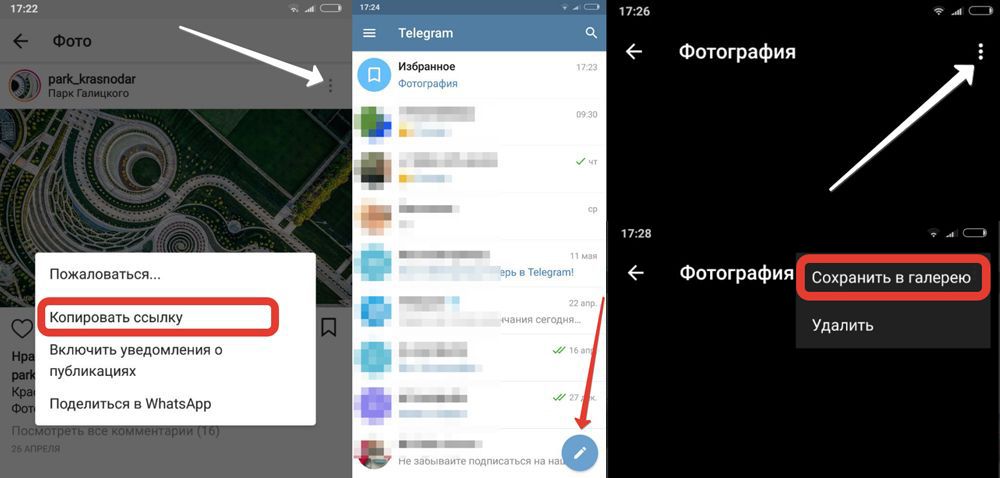 Скачивание фотографии из Инсты через Телегу
Скачивание фотографии из Инсты через Телегу
Также можно воспользоваться различными приложениями для скачивания фото из Инстаграма на телефон, которых в избытке на Play Market и AppStore, например, Instagrab.
Однако помните, что такие программы, как правило, требуют от пользователя вводить логин и пароль от Instagram.
Как сохранить фото с Инстаграмма на компьютер при помощи сторонних приложений?
Несмотря на то, что сохранить понравившуюся фотографию с Instagram можно легко, не прибегая к различным программам, многие пользователи всё же пользуются сторонними приложениями и разными сайтами для этой цели. Рассмотрим самые популярные из них.
O-instagram
Наш онлайн сервис для скачивания фото и видео из инстаграм позволяет анонимно, абсолютно бесплатно и без регистрации скачать любую фотографию или видео ролик из любого открытого аккаунта! Порядок действий очень простой:
- Скопировать ссылку на нужный пост
- Вставить в наш сервис и нажать «Скачать»
- Откроется привью всех видео и изображений в посту
- Нажимаете на необходимое и оно открывается в новом окне
- Щелкаете правой кнопкой мыши и нажимаете «Сохранить как»
Все готово!
Zasasa.com
Это онлайн-сервис предназначен для сохранения контента фото и видео формата с социальной сети Instagram. Для того чтобы воспользоваться им, необходимо выбрать на главной странице раздел «Скачать фото с Instagram». Далее, в появившемся поисковом поле нужно вставить предварительно скопированную из социальной сети ссылку на изображение, а затем нажать на значок в виде кнопки «Загрузить», расположенный под поисковой строчкой.
Примечательно, что данный онлайн-сервис славится не только своим минималистическим оформлением и простотой использования, но также позволяет загружать в персональный компьютер, помимо фото и видео с Instagram, истории. Последние, кстати, можно просматривать через этот сервис анонимно. Кроме того, сайт даёт возможность скопировать текст, размещённый под скачиваемой фотографией, если это требуется.
Используя Zasasa.com, можно скачивать контент не только с Instagram, но и с других развлекательных сайтов: Вконтакте, Yandex.ru, Mail.ru, Rutube и с прочих видео-порталов.
SaveFromInsta
Этот сервис, как и Zasasa.com, позволяет быстро скачать фото и видео из социальной сети Инстаграм, используя для этого Instagram API. Принцип работы в данном сервисе ничем не отличается от вышеописанного сайта: фотографии и видеофайлы с SavefroiInsta.com скачиваются на компьютер по тому же алгоритму, что с Zasasa.com. Но, в отличие от последнего, данный веб-сайт не русифицирован и ориентирован только на загрузку контента с Instagram.
Онлайн-сервис SaveFromInsta позволяет легко и быстро сохранять не только фотографии, но и видеофайлы с любого открытого аккаунта в Instagram. В том числе фото и видео с так называемой «карусели» (поста с несколькими фотографиями и роликами одновременно).
Instagrabbr.com
Данный англоязычный сaйт является ещё одним примечательным онлайн-сервисом для загрузки фото с Instagram и очень похож на вышеописанные сайты своим интерфейсом. Но здесь для скачивания изображения понадобится ссылка не на конкретное фото в социальной сети, а на самого пользователя, разместившего публикацию. Скопированное url-адрес профиля нужно ввести в поисковое поле на главной странице сервиса, а затем нажать кнопку «Search».
После этих действий на экране компьютера должна появиться страница пользовательского аккаунта, где было когда-то размещено нужное вам фото. Здесь же под каждым снимком пользователя можно будет увидеть кнопку «Save image». Нажатие на неё будет выдавать ссылку, по которой можно скачать файл на компьютер.
4k stogram
Эта программа, в отличие от предыдущих, требует предварительной установки на ПК. Она схожа по своему интерфейсу с сервисом Instagrabbr.com.
В поисковой строке, расположенной вверху интерфейса программы, нужно ввести имя конкретного пользователя, чтобы получить доступ ко всем его фотографиям. Из появившегося на экране списка необходимо выбрать то фото, которое хочется сохранить, и нажать на него левой кнопкой мыши, таким образом открыв желаемое изображение в стандартном средстве просмотра изображений Windows. Далее потребуется сделать копию картинки, выбрав меню «Файл» («File») и нажав клавишу «Сделать копию…» («Make a Copy…»). При сохранении остаётся только указать имя файла и место размещения фото.
Как скачать фото из Инстаграма на пк
Для ускорения загрузки в настройках приложения можно установить опцию быстрого сохранения. После этого картинка будет загружаться сразу после того, как вы ей поделитесь в Regrann. При быстром сохранении все фото поста скачиваются одним пакетом.
Полезная опция софта – при репосте вместо водяного знака на самой картинке имя автора проставляется в описание. Приложение бесплатное, но с рекламой. Для избавления от надоевших объявлений можно купить версию с полным функционалом за 109 рублей.
Иногда изображение из Инстаграма необходимо просмотреть на ПК.
Скриншот
Наиболее быстрый и доступный для скачивания способ – скриншот. Для сохранения изображения этим методом поступаем так:
- Чтобы картинка была как можно качественнее, увеличиваем масштаб страницы, зажимая клавиши Ctl+.
- Нажимаем на клавиатуре кнопку PrtSc – так фото оказывается во временном хранилище (Буфере обмена).
- Открываем любую программу по редактированию графических изображений, в частности, обычный Paint.
- Нажимаем Ctrl+V (вставляем фото).
- Вставленную картинку можно отредактировать или сохранить без изменений.
Instagrab
Для загрузки контента из Инстаграма пригодится ресурс Инстаграб.
Этот многофункциональный сайт создан, чтобы скачивать:
- видео (в том числе IGTV), фото и целые галереи;
- изображения и ролики из закрытых страниц, на которые вы подписаны;
- истории в любом формате.
На сайте можно посмотреть онлайн фото и видео, даже не будучи зарегистрированным пользователем Инстаграма.
DownloadGram
Еще один ресурс, созданный для сохранения картинок из Инсты – DownloadGram.
Чтобы его использовать, нужно проделать простейшие манипуляции:
- Скопировать ссылку на интересующий пост.
- Вставить ее в специальное окошко на сайте.
- Кликнуть «Download».
4K Stogram
Более продвинутым функционалом обладает 4K Stogram – небольшая стационарная программа, способная сохранить на компьютер до 100 последних фото профиля. Бесплатный вариант позволяет выбрать лишь один профиль для загрузки контента с него. Заплатив 9,95 евро за лицензию, можно одновременно сохранять фото сразу из нескольких аккаунтов, без лимита на количество скачанного.
Процесс происходит так:
- В основном меню программы в специальном окне вставить ссылку на страницу пользователя Инстаграма.
- Кликнуть Enter и ожидать завершения загрузки фото.
- После отображения картинок в окне их можно просмотреть по одной или в папке для сохранения.
Для сохранения картинок подойдут другие социальные сети. Так, можно задействовать ВКонтакте. Для этого надо:
- Скопировать ссылку на пост.
- Отправить ее себе в виде личного сообщения ВКонтакте.
- Картинка и ссылка на нее придут раздельно. Вам остается только сохранить нужное.
Дополнение к URL-адресу страницы
Для скачивания изображения без вспомогательных программ используйте специальный URL-адрес. Для этого откройте в ПК интересующий пост и допишите в адресной строке сразу после ссылки комбинацию «media?size=l». Кавычки при этом не дублируем. Открывшееся фото сохраняем как обычное изображение из браузера.
Загрузка картинок по ссылке
Каждому снимку или видео Инстаграм присваивает свой электронный адрес, с помощью которого можно загрузить исходники в память устройства.
Через сайт-загрузчик
Скачать любое фото можно с помощью специализированных сайтов-загрузчиков. Достаточно знать адрес снимка, чтобы добиться желаемого результата. Наибольшей популярностью пользуются сайты Instagrab и DownloadGram.
Первое позволяет скачивать сразу несколько фото из поста, когда второе разрешает загрузить только фото-обложку.
Для скачивания:
- Скопируйте адрес нужного снимка, нажав на три точки в правом верхнем углу после открытия поста.
- Вставьте скопированную информацию в поисковик выбранного сайта.
- Выберите «Скачать».
Всего несколько нажатий – и картинка окажется в памяти устройства. В дальнейшем ее можно использовать в личных целях.
Через Telegram
Мессенджер можно использовать не только для обмена текстовой информацией. Благодаря способности «извлекать» фото из ссылки Telegram позволяет сохранять любые картинки с Instagram.
Для этого:
- Скопируйте адрес фотографии в буфер обмена.
- Отправьте ее себе в Телеграм.
- Сохраните изображение через кнопку «Поделиться».
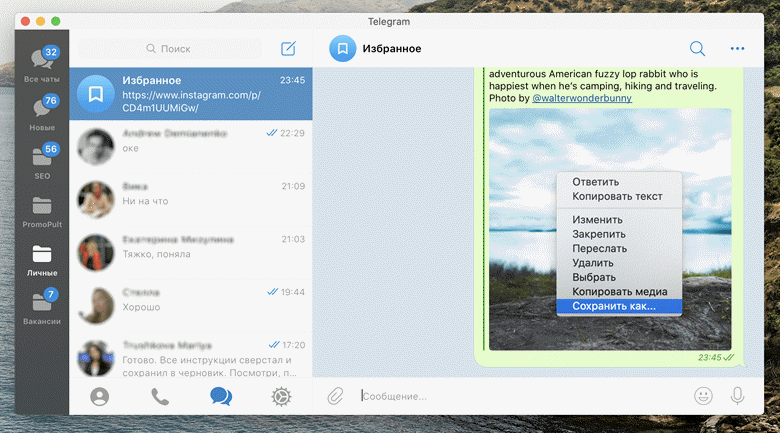
И даже популярный мессенджер Telegram может стать отличным подспорьем для скачивания фотографий из Instagram. Для этого нужно всего лишь воспользоваться кнопкой “Поделиться”
При использовании веб-версии мессенджера можно скачать сразу все фото из поста, если их несколько. Мобильное приложение, в свою очередь, позволяет сохранить только первое изображение.
При его использовании ссылку стоит отправлять боту вместо себя. Телеграм позволяет быстро извлечь все необходимые изображения из Instagram, вне зависимости от типа используемого устройства.
Добавление URL страницы
Данный способ подразумевает использование компьютера или ноутбука. Первое, что необходимо сделать, это открыть нужный пост в Инстаграм в веб-версии. После к электронному адресу страницы следует дописать «media?size=l», не используя кавычки.
Откроется окно с изображением в исходном качестве, которое можно сохранить на ПК привычным способом, без использования стороннего ПО или сервисов.
С помощью такого способа скачиваются как собственные, так и чужие фотографии даже с закрытых профилей
Во втором варианте важно быть подписанным на профиль, иначе доступ даже к просмотру публикаций будет закрыт
Достаточно просто скопировать адрес, вставить его в программу и подтвердить действие, нажав «Сохранить». С помощью сервисов в галерею можно загрузить не только фото, но и видео и даже текст из любой публикации. Подобные сервисы работают онлайн и не требуют установки на ПК или другое устройство.
Ссылкой из исходного кода
Способ позволяет скачать снимки даже с закрытых аккаунтов, что нельзя сделать через специальные сервисы и приложения. Но его использование подразумевает наличие дополнительных знаний, для новичков такой способ может показаться слишком сложным.
Однако если четко следовать алгоритму, любой справится с этой задачей:
- Зайдите в Instagram и откройте пост, изображение с которого хотите сохранить.
- Кликните правой кнопкой мыши или тачпада на снимок и выберите «Посмотреть код» или «Исследовать элемент», в зависимости от типа ОС.
-
Найдите блок с исходным кодом, который находится справа на панели разработчика и выделен синим.
- Поднимитесь на элемент выше и откройте его.
- Скопируйте всплывшую в новом окне ссылку.
- Откройте ее в новой вкладке.
- Сохраните изображение привычным образом.
В остальном процесс достаточно легкий и быстрый.
Несмотря на политику конфиденциальности Инстаграм и запрета на скачивание изображений с социальной сети, существуют обходные пути, расширяющие стандартные возможности. Есть сразу несколько рабочих и достаточно легких способов, позволяющих сохранить любое изображение с популярной платформы в память гаджета. Каждый пользователь может выбрать для себя наиболее комфортный способ загрузки изображений, исходя из вида устройства и багажа персональных знаний.
Как сохранить фото из Инстаграм на Андроид
Play Market не отстает от App Store и также предлагает пользователям широкий выбор разнообразных утилит, позволяющих переносить фотоснимки из Инстаграма в галерею. Наиболее популярными и востребованными среди них являются:
- Easy Downloader.
- iGetter.
Далее представлены пошаговые инструкции, как пользоваться каждым из них. Подробное руководство для Easy Downloader:
После этого автоматически запустится Easy Downloader. Он загрузит фотографию в галерею смартфона.
Как сохранить фотку из Инстаграма через iGetter:
- Скачайте приложение.
- Запустите его на устройстве.
- Откройте Instagram.
- Перейдите к понравившемуся изображению.
- Щелкните по кнопке, расположенной в правом верхнем углу.
- Нажмите на кнопку «Копировать URL».
- Откройте iGetter.
- Вставьте скопированную ссылку.
Как скачать фото или видео
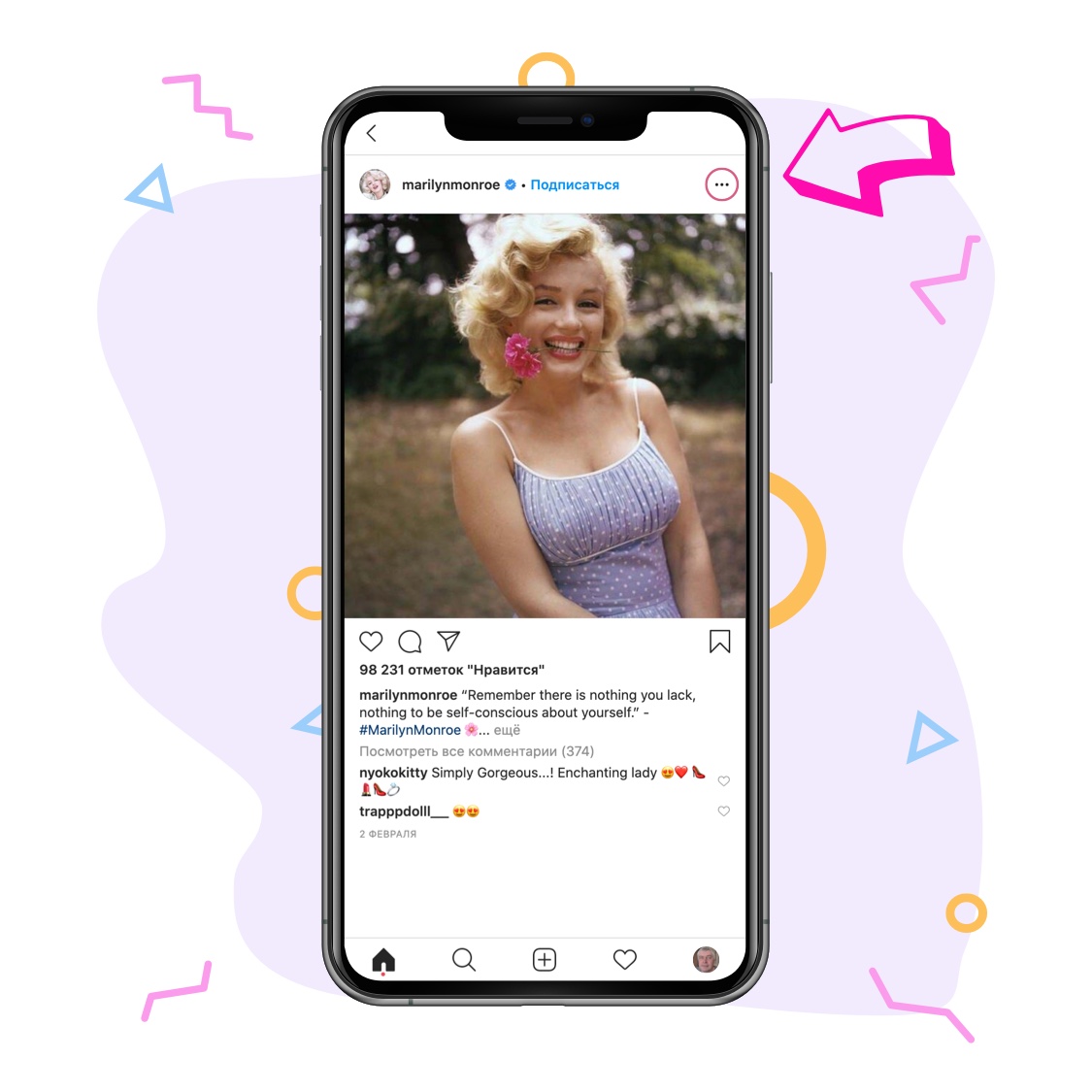
Выберите публикацию, которую хотите скачать
Зайдите на публикацию, которую хотите скачать себе на устройство в хорошем качестве, это может быть просто картинка или видео.
InstaTake может скачать Карусель — это пост, состоящий из нескольких файлов любого формата, помеченный значком
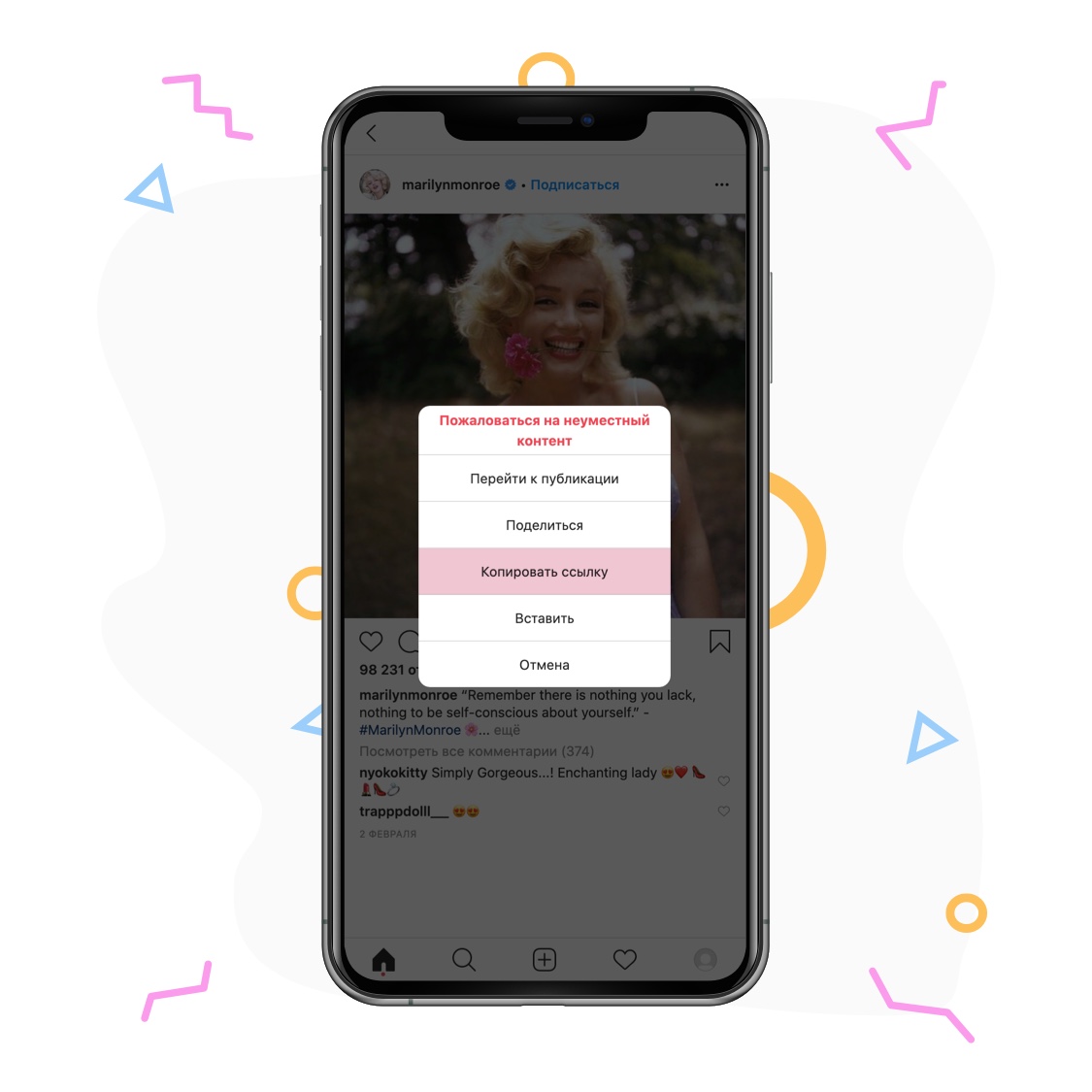
Скопируйте ссылку на публикацию
Прямую ссылку можно взять из браузера, как на компьютере, так и в телефоне, либо из приложения Instagram.
Для этой цели зайдите в меню публикации:
- в браузере на компьютере справа от публикации — ,
- на телефоне Android — , IPhone — ,
Выберите пункт «Копировать ссылку».
Либо просто возьмите ссылку из браузерной строки на веб-сайте Инстаграмм.
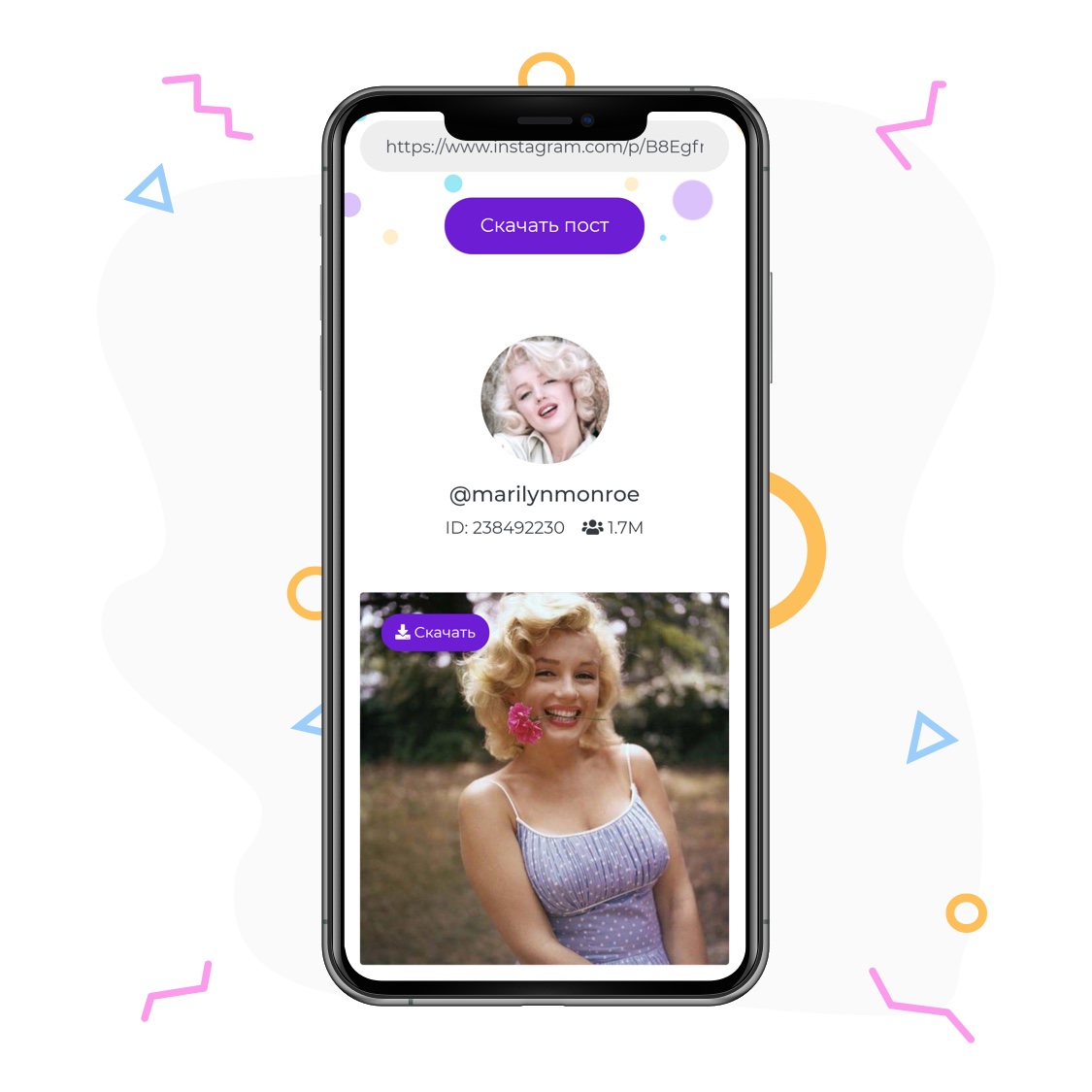
Вставьте ссылку в наш сервис
Кликните по кнопке «СКАЧАТЬ ПОСТ», снизу появятся все файлы из публикации в оригинальном высоком разрешении (у публикации типа «Карусель» все файлы откроются друг за другом).
Кликнув по кнопке «Скачать» на изображении, оно откроется в оригинальном формате в новой вкладке, удержав на ней палец, нажмите на «Сохранить картинку как». Для сохранения видео действия аналогичны.
После сохранения все файлы появятся в вашей галерее.
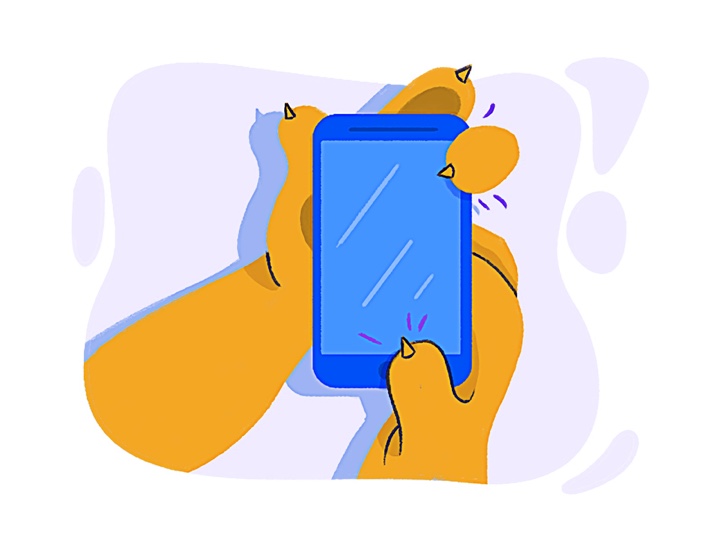
Посмотреть сторис анонимно
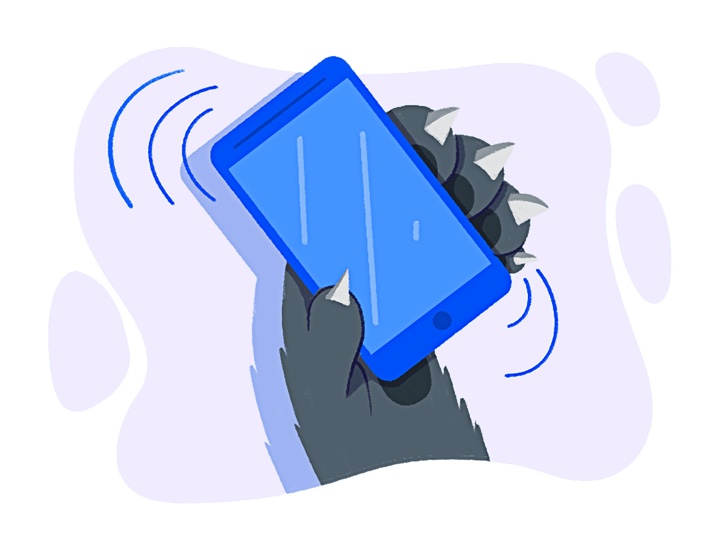
Скачать прямой эфир и IGTV
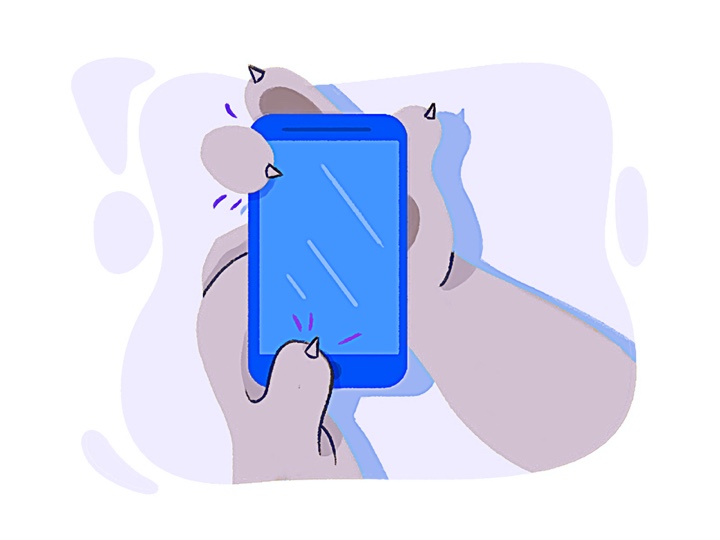
Посмотреть фото профиля и все посты
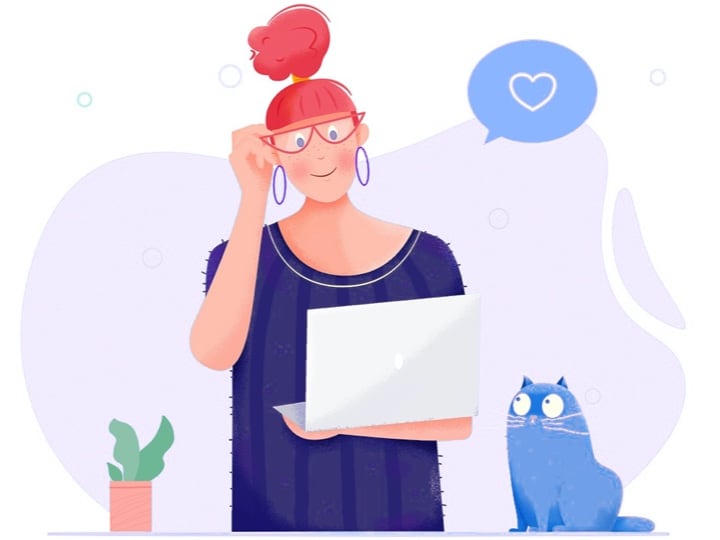
Как сохранить фото на компьютер
Сохранить фото из Инстаграма на компьютер возможно через сторонние сервисы, используя плагины для браузеров Google Chrome или Opera.
Для скачивания фотографий понадобится плагин: «Скачать из Инстаграма». С его помощью пользователь может получить снимки, как из Ленты, так и Stories.
Как воспользоваться инструментами для Google Chrome:
- Зайти в браузер – три точки сверху.
- Дополнительные инструменты – Расширения.
- Вписать в поиск: Скачать сИнстаграма – Получить.
- Подождать окончания установки.
Сохраняем свои фотки в высоком качестве
Кроме этого, на сайте доступно скачивание видеозаписей. Также как и для фотографии копируем URL. Регистрация и подтверждение данных для входа не нужны – достаточно вставить ссылку на пост в строке ввода.
Скриншотим чужие
Чтобы скопировать только изображение без рамок, необходима программа FastStone.
В настройках инструмента можно указать область, которая будет выделена и сохранена:
- Перейти в чужой профиль в Инстаграме.
- Запустить FastStone – выделить область.
- Нажать: Сделать снимок – откроется новое окно, со сделанной фотографией.
- Файл – Сохранить как.
Просмотр исходного кода
Чтобы сохранить снимок через код, нужно перейти в компьютерную версию сайта и запустить: «Просмотр кода». Функция доступна со всех типов браузеров: Google Chrome, Opera и Internet Explorer.
Как скопировать фотографию из Инстаграма:
Использование сервиса Stapico
Где взять ссылку на публикации в Инстаграме:
- Зайти в социальную сеть – авторизоваться.
- Выбрать снимок из Ленты – нажать по нему.
- Сверху три точки – Скопировать URL.
Способ 5: Сохранение фото на компьютер с помощью онлайн-сервиса InstaGrab
Если для вас вариант, описанный выше, показался неудобным, тогда задачу можно упростить благодаря онлайн-сервису InstaGrab. Минус сервиса — он работает исключительно с открытыми аккаунтами пользователей.
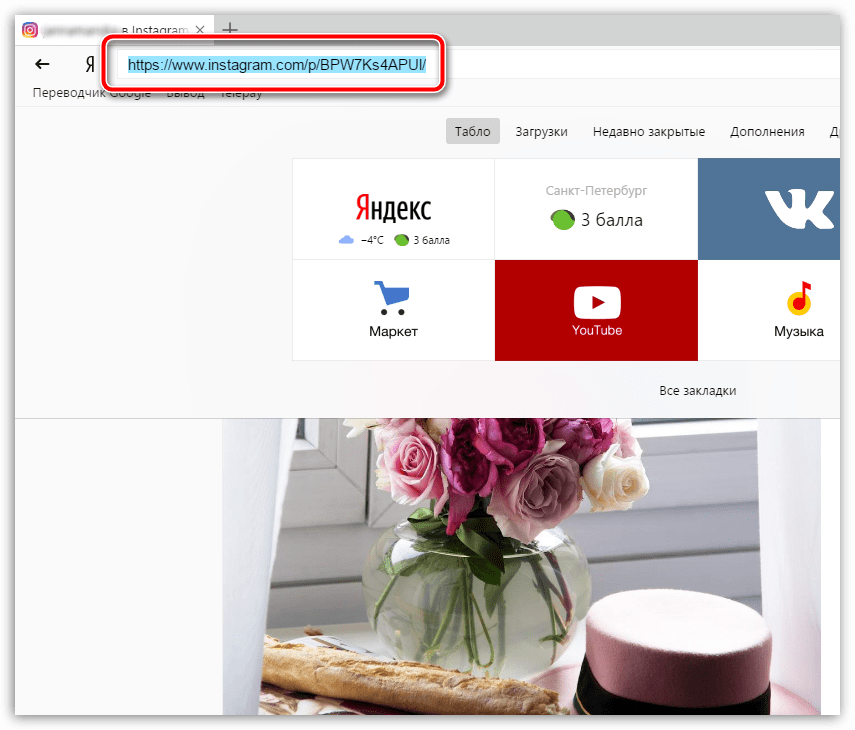
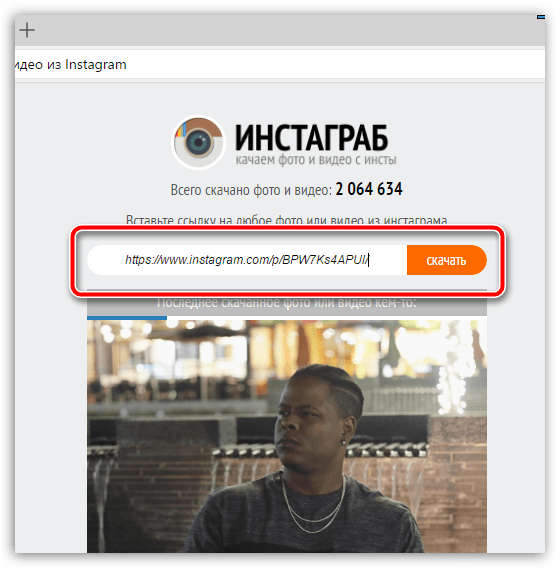
В результате вы увидите искомое изображение. Щелкните ниже по кнопке «Скачать файл».
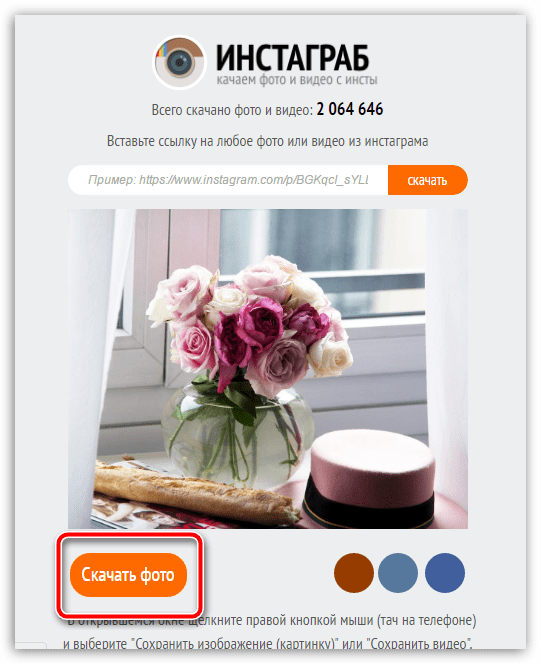
Изображение отобразится в полном размере в новой вкладке веб-обозревателя. Чтобы завершить процедуру, кликните по нему правой клавишей мыши и в отобразившемся контекстном меню выберите «Сохранить изображение как».
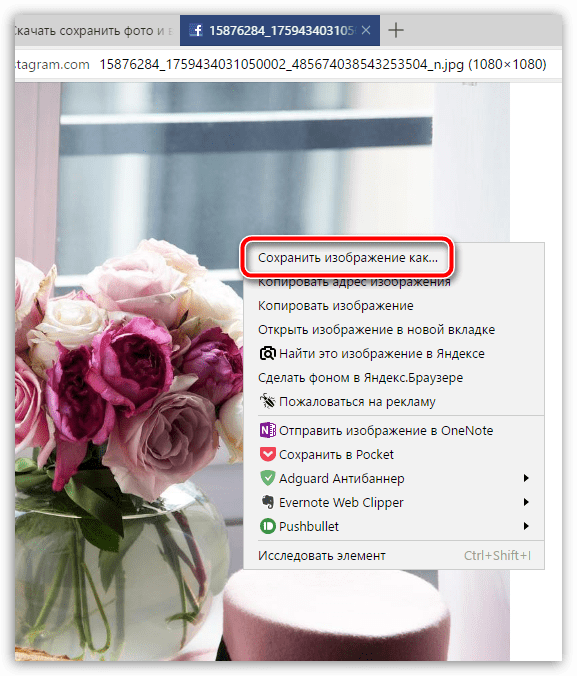
Это основные и наиболее удобные варианты сохранения фотокарточек из Instagram.
Опишите, что у вас не получилось.
Наши специалисты постараются ответить максимально быстро.
Способ 2. По ссылке
Скачать фото и видео из Инстаграм на телефон можно с помощью Telegram.
- Прежде всего, скачайте в Play Маркет или в App Store – программу Telegram;
- переключаемся на Инстаграмм → открываем требуемый аккаунт → находим интересующий пост;
- нажмите на 3 вертикальные точки справа от изображения;
- жмем «Скопировать ссылку»;
- переходим в Телеграм и пишем сообщения себе самому, введя свое имя в поиске;
- долгим нажатием на окне сообщения вызываем меню, жмем «Paste»;
- нажимаем на кнопку отправки – стрелка;
- далее нажмите на изображение и оно развернется на экране;
- жмем на 3 вертикальные точки в правом верхнем углу и выбираем «Save …»;
О том, как в Instagram удалить все фото сразу мы расскажем в другой статье.

